Terjemahan disediakan oleh mesin penerjemah. Jika konten terjemahan yang diberikan bertentangan dengan versi bahasa Inggris aslinya, utamakan versi bahasa Inggris.
Memecahkan masalah masuk Akun AWS
Gunakan informasi di sini untuk membantu Anda memecahkan masalah masuk dan masalah lainnya. Akun AWS Untuk step-by-step petunjuk tentang masuk ke sebuah Akun AWS, lihatMasuk ke AWS Management Console.
Jika tidak ada topik pemecahan masalah yang membantu Anda mengatasi masalah masuk, Anda dapat membuat kasus Dukungan dengan mengisi formulir ini: Saya AWS pelanggan dan saya sedang mencari penagihan
catatan
Dukungan tidak mempublikasikan nomor telepon langsung untuk mencapai perwakilan dukungan.
Untuk bantuan selengkapnya tentang pemecahan masalah login Anda, lihat Apa yang harus saya lakukan jika saya mengalami masalah saat masuk atau mengakses? Akun AWS
Topik
- AWS Management Console Kredensyal saya tidak berfungsi
- Reset kata sandi diperlukan untuk pengguna root saya
- Saya tidak memiliki akses ke email untuk saya Akun AWS
- Perangkat MFA saya hilang atau berhenti bekerja
- Saya tidak dapat mengakses AWS Management Console halaman masuk
- Bagaimana saya bisa menemukan Akun AWS ID atau alias saya
- Saya perlu kode verifikasi akun saya
- Saya lupa kata sandi pengguna root saya untuk saya Akun AWS
- Saya lupa kata sandi pengguna IAM saya untuk saya Akun AWS
- Saya lupa kata sandi identitas federasi saya untuk Akun AWS
- Saya tidak dapat masuk ke yang sudah ada Akun AWS dan saya tidak dapat membuat yang baru Akun AWS dengan alamat email yang sama
- Saya harus mengaktifkan kembali suspensi saya Akun AWS
- Saya perlu menghubungi Dukungan untuk masalah masuk
- Saya perlu menghubungi AWS Billing untuk masalah penagihan
- Saya punya pertanyaan tentang pesanan eceran
- Saya butuh bantuan untuk mengelola Akun AWS
- Kredensyal portal AWS akses saya tidak berfungsi
- Saya lupa kata sandi Pusat Identitas IAM saya untuk saya Akun AWS
- Saya menerima kesalahan yang menyatakan 'Bukan Anda, ini kami' ketika saya mencoba masuk ke konsol Pusat Identitas IAM
AWS Management Console Kredensyal saya tidak berfungsi
Jika Anda ingat nama pengguna dan kata sandi Anda, tetapi kredensialnya tidak berfungsi, Anda mungkin berada di halaman yang salah. Coba masuk di halaman yang berbeda:
Halaman masuk pengguna akar
-
Jika Anda membuat atau memiliki Akun AWS dan sedang melakukan tugas yang memerlukan kredensi pengguna root, masukkan alamat email akun Anda di file. AWS Management Console
Untuk mempelajari cara mengakses pengguna root, lihatUntuk masuk sebagai pengguna root. Jika Anda lupa kata sandi pengguna root Anda, Anda dapat mengatur ulang. Untuk informasi selengkapnya, lihat Saya lupa kata sandi pengguna root saya untuk saya Akun AWS. Jika Anda lupa alamat email pengguna root Anda, periksa kotak masuk email Anda untuk email dari. AWS -
Jika Anda mencoba masuk ke akun pengguna root Anda dan menerima kesalahan: Pemulihan kata sandi dinonaktifkan untuk akun pengguna root saya, Anda tidak memiliki kredenal pengguna root. Anda tidak dapat masuk sebagai pengguna root atau melakukan pemulihan kata sandi untuk pengguna root akun Anda. AWS Akun anggota yang dikelola menggunakan AWS Organizations mungkin tidak memiliki kata sandi pengguna root, kunci akses, sertifikat penandatanganan, atau otentikasi multi-faktor aktif (MFA).
Hanya akun manajemen atau administrator yang didelegasikan untuk IAM yang dapat melakukan tindakan pengguna root di akun anggota Anda. Hubungi administrator Anda jika Anda perlu melakukan tugas yang memerlukan kredensi pengguna root. Untuk informasi selengkapnya, lihat Mengelola akses root untuk akun anggota secara terpusat di Panduan AWS Identity and Access Management Pengguna.
Halaman masuk pengguna IAM
-
Jika Anda atau orang lain membuat pengguna IAM dalam sebuah Akun AWS, Anda harus mengetahui Akun AWS ID atau alias tersebut untuk masuk. Masukkan ID akun atau alias, nama pengguna, dan kata sandi Anda ke dalam. AWS Management Console
Untuk mempelajari cara mengakses halaman login pengguna IAM, lihat. Untuk masuk sebagai pengguna IAM Jika Anda lupa kata sandi pengguna IAM Anda, Anda dapat melihat Saya lupa kata sandi pengguna IAM saya untuk saya Akun AWS informasi tentang mengatur ulang kata sandi pengguna IAM Anda. Jika Anda lupa nomor akun Anda, cari email, favorit browser, atau riwayat browser Anda untuk URL yang disertakan signin.aws.amazon.com/. ID akun atau alias Anda akan mengikuti"account="teks di URL. Jika Anda tidak dapat menemukan ID akun atau alias, hubungi administrator Anda. Dukungan tidak dapat membantu Anda memulihkan informasi ini. Anda tidak dapat melihat ID akun atau alias Anda sampai setelah Anda masuk.
Reset kata sandi diperlukan untuk pengguna root saya
Untuk perlindungan akun Anda, Anda mungkin menerima pesan berikut ketika Anda mencoba masuk ke AWS Management Console:
Reset kata sandi diperlukan. Untuk masalah keamanan, Anda perlu mengatur ulang kata sandi Anda. Untuk menjaga keamanan akun Anda, Anda harus memilih Lupa kata sandi di bawah ini dan mengatur ulang kata sandi Anda.
Selain pesan ini, AWS juga memberi tahu Anda ketika kami mengidentifikasi potensi masalah melalui email yang terkait dengan akun Anda. Email ini mencakup alasan pengaturan ulang kata sandi diperlukan. Misalnya, ketika kami mengidentifikasi aktivitas login yang tidak biasa ke Anda Akun AWS atau kredensi yang terkait dengan Anda Akun AWS tersedia untuk umum secara online.
Perbarui kata sandi Anda untuk memastikan kredensi pengguna root Anda tetap aman. Untuk mempelajari cara mengatur ulang kata sandi pengguna root Anda, lihat Saya lupa kata sandi pengguna root saya untuk kata sandi saya Akun AWS.
Saya tidak memiliki akses ke email untuk saya Akun AWS
Saat Anda membuat Akun AWS, Anda memberikan alamat email dan kata sandi. Ini adalah kredensial untuk Pengguna root akun AWS. Jika Anda tidak yakin dengan alamat email yang terkait dengan Anda Akun AWS, cari korespondensi tersimpan yang diakhiri dengan @signin .aws atau @verify .signin.aws ke alamat email apa pun untuk organisasi Anda yang mungkin telah digunakan untuk membuka. Akun AWS Tanyakan kepada anggota lain dari tim, organisasi, atau keluarga Anda. Jika seseorang yang Anda kenal membuat akun, mereka dapat membantu Anda mendapatkan akses.
Jika Anda mengetahui alamat email tetapi tidak lagi memiliki akses ke email, coba pulihkan akses ke email terlebih dahulu menggunakan salah satu opsi berikut:
-
Jika Anda memiliki domain untuk alamat email, Anda dapat mengembalikan alamat email yang dihapus. Atau, Anda dapat menyiapkan catch-all untuk akun email Anda, yang mengirimkan pesan “menangkap semua” ke alamat email yang tidak lagi ada di server email dan mengarahkannya ke alamat email lain.
-
Jika alamat email pada akun adalah bagian dari sistem email perusahaan Anda, kami sarankan untuk menghubungi administrator sistem IT Anda. Mereka mungkin dapat membantu Anda mendapatkan akses ke email tersebut.
Jika Anda masih tidak dapat masuk Akun AWS, Anda dapat menemukan opsi dukungan alternatif dengan menghubungi Dukungan
Perangkat MFA saya hilang atau berhenti bekerja
Jika perangkat MFA Anda hilang, rusak, atau tidak berfungsi, Anda tidak menerima kode sandi satu kali (OTP) saat mengirim permintaan verifikasi MFA.
- Pengguna IAM
-
Anda dapat masuk menggunakan perangkat MFA lain yang terdaftar ke pengguna IAM yang sama.
Pengguna IAM harus menghubungi administrator untuk menonaktifkan perangkat MFA yang tidak berfungsi. Pengguna ini tidak dapat memulihkan perangkat MFA mereka tanpa bantuan administrator. Administrator Anda biasanya adalah personel Teknologi Informasi (TI) yang memiliki tingkat izin yang lebih tinggi Akun AWS daripada anggota organisasi Anda yang lain. Individu ini membuat akun Anda dan memberi pengguna kredensi akses mereka untuk masuk.
- Pengguna root
-
Untuk memulihkan akses ke pengguna root, Anda harus masuk menggunakan perangkat MFA lain yang terdaftar ke pengguna root yang sama. Kemudian, tinjau opsi berikut untuk memulihkan atau memperbarui perangkat MFA Anda:
-
Untuk step-by-step petunjuk untuk memulihkan perangkat MFA, lihat Bagaimana jika perangkat MFA hilang atau berhenti bekerja?
-
Untuk step-by-step petunjuk tentang cara memperbarui nomor telepon untuk perangkat MFA, lihat Bagaimana cara memperbarui nomor telepon saya untuk mengatur ulang perangkat MFA saya
yang hilang? -
Untuk step-by-step petunjuk arah untuk mengaktifkan perangkat MFA, lihat Mengaktifkan perangkat MFA untuk pengguna di. AWS
-
Jika Anda tidak dapat memulihkan perangkat MFA Anda, hubungi. Dukungan
catatan
Pengguna IAM harus menghubungi administrator mereka untuk mendapatkan bantuan dengan perangkat MFA. Dukungan tidak dapat membantu pengguna IAM dengan masalah perangkat MFA.
-
Saya tidak dapat mengakses AWS Management Console halaman masuk
Jika Anda tidak dapat melihat halaman login, domain mungkin diblokir oleh firewall. Hubungi administrator jaringan Anda untuk menambahkan domain atau titik akhir URL berikut ke daftar izin solusi pemfilteran konten web Anda tergantung pada jenis pengguna Anda dan cara Anda masuk.
| Pengguna root dan pengguna IAM | *.signin.aws.amazon.com |
| Masuk akun Amazon.com | www.amazon.com |
| Pengguna IAM Identity Center dan masuk aplikasi pihak pertama |
|
Bagaimana saya bisa menemukan Akun AWS ID atau alias saya
Jika Anda adalah pengguna IAM dan Anda tidak masuk, tanyakan administrator Anda untuk Akun AWS ID atau alias. Administrator Anda biasanya adalah personel Teknologi Informasi (TI) yang memiliki tingkat izin yang lebih tinggi Akun AWS daripada anggota organisasi Anda yang lain. Individu ini membuat akun Anda dan memberi pengguna kredensi akses mereka untuk masuk.
Jika Anda adalah pengguna IAM dengan akses ke AWS Management Console, ID akun Anda dapat ditemukan di URL login Anda. Periksa email Anda dari administrator untuk URL masuk. ID akun adalah dua belas digit pertama di URL masuk. Misalnya, di URL berikut, https:// Akun AWS ID Anda adalah 111122223333.111122223333.signin.aws.amazon.com/console
Setelah Anda masuk ke AWS Management Console, Anda dapat menemukan informasi akun Anda yang terletak di bilah navigasi di sebelah Wilayah Anda. Misalnya pada tangkapan layar berikut, pengguna IAM Jane Doe memiliki 1111-2222-3333. Akun AWS
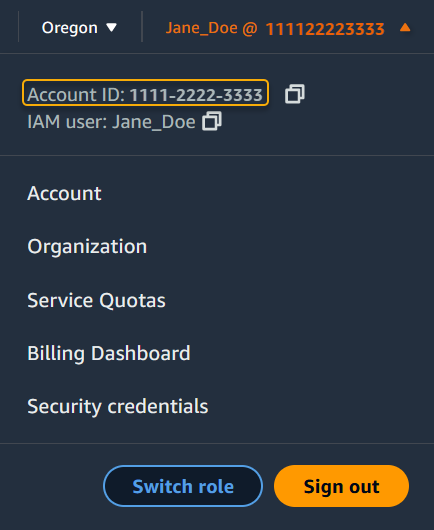
Lihat tabel berikut untuk informasi selengkapnya tentang bagaimana Anda dapat menemukan Akun AWS tergantung pada jenis pengguna Anda.
| Jenis pengguna | Prosedur |
|---|---|
| Pengguna root | Di bilah navigasi di kanan atas, pilih nama pengguna Anda dan kemudian pilih Kredensi keamanan saya. Nomor akun muncul di bawah Pengidentifikasi akun. |
| Pengguna IAM | Di bilah navigasi di kanan atas, pilih nama pengguna Anda dan kemudian pilih Kredensi keamanan saya. Nomor akun muncul di bawah Detail akun. |
| Asumsi peran | Di bilah navigasi di kanan atas, pilih Support, dan kemudian Support Center. Nomor akun 12 digit (ID) Anda yang saat ini masuk muncul di panel navigasi Pusat Dukungan. |
Untuk informasi selengkapnya tentang Akun AWS ID dan alias Anda serta cara menemukannya, lihat Akun AWS ID Anda dan aliasnya.
Saya perlu kode verifikasi akun saya
Jika Anda memberikan alamat email dan kata sandi akun Anda, AWS terkadang mengharuskan Anda untuk memberikan kode verifikasi satu kali. Untuk mengambil kode verifikasi, periksa email yang terkait dengan Anda Akun AWS untuk pesan dari Amazon Web Services. Alamat email diakhiri dengan @signin .aws atau @verify .signin.aws. Ikuti petunjuk pada pesan. Jika Anda tidak melihat pesan di akun Anda, periksa folder spam dan sampah Anda. Jika Anda tidak lagi memiliki akses ke email tersebut, lihat Saya tidak memiliki akses ke email untuk saya Akun AWS.
Saya lupa kata sandi pengguna root saya untuk saya Akun AWS
Jika Anda adalah pengguna root dan Anda telah kehilangan atau lupa kata sandi untuk Anda Akun AWS, Anda dapat mengatur ulang kata sandi Anda dengan memilih tautan “Lupa Kata Sandi” di AWS Management Console. Anda harus mengetahui alamat email AWS akun Anda dan harus memiliki akses ke akun email. Anda akan dikirimi email tautan selama proses pemulihan kata sandi untuk mengatur ulang kata sandi Anda. Tautan akan dikirim ke alamat email yang Anda gunakan untuk membuat Akun AWS.
Untuk mengatur ulang kata sandi akun yang Anda buat menggunakan AWS Organizations, lihat Mengakses akun anggota sebagai pengguna root.
Untuk mengatur ulang kata sandi pengguna root Anda
-
Gunakan alamat AWS email Anda untuk mulai masuk ke AWS Management Console
sebagai pengguna root. Lalu, pilih Selanjutnya. 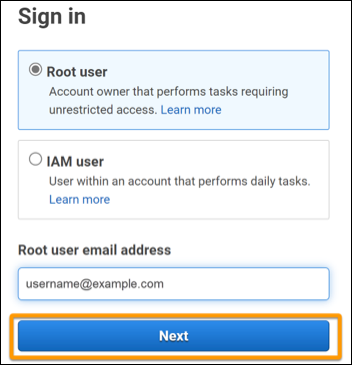
catatan
Jika Anda masuk ke kredensi pengguna AWS Management Console
dengan IAM, maka Anda harus keluar sebelum Anda dapat mengatur ulang kata sandi pengguna root. Jika Anda melihat halaman masuk pengguna IAM khusus akun, pilih Masuk menggunakan kredensial akun akar di dekat bagian bawah halaman. Jika perlu, berikan alamat email akun Anda dan pilih Selanjutnya untuk mengakses halaman Masuk ke pengguna akar. -
Pilih Lupa kata sandi?
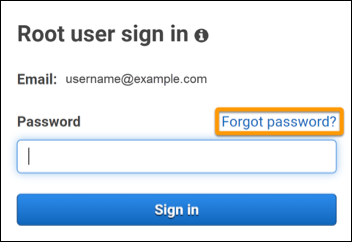
-
Selesaikan langkah-langkah pemulihan kata sandi. Jika Anda tidak dapat menyelesaikan pemeriksaan keamanan, coba dengarkan audio atau segarkan pemeriksaan keamanan untuk set karakter baru. Contoh halaman pemulihan kata sandi ditunjukkan pada gambar berikut.
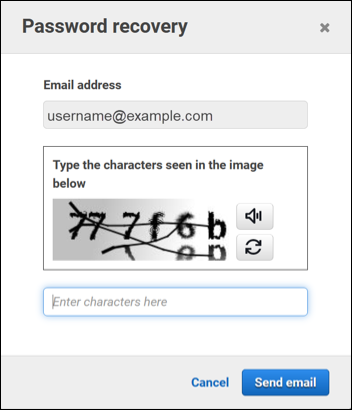
-
Setelah Anda menyelesaikan langkah-langkah pemulihan kata sandi, Anda menerima pesan bahwa instruksi lebih lanjut telah dikirim ke alamat email yang terkait dengan Anda Akun AWS.
Email dengan tautan untuk mengatur ulang kata sandi Anda dikirim ke email yang digunakan untuk membuat Akun AWS.
catatan
Email akan berasal dari alamat yang diakhiri dengan @signin .aws atau @verify .signin.aws.
-
Pilih tautan yang disediakan di AWS email untuk mengatur ulang kata sandi pengguna AWS root Anda.
-
Tautan mengarahkan Anda ke halaman web baru untuk membuat kata sandi pengguna root baru.
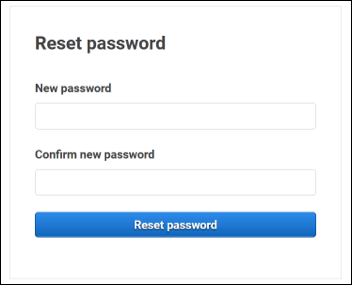
Anda menerima konfirmasi bahwa pengaturan ulang kata sandi Anda berhasil. Reset kata sandi yang berhasil ditunjukkan pada gambar berikut.
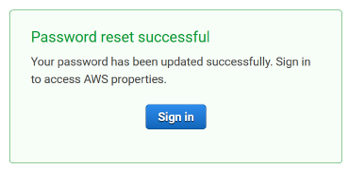
Untuk informasi selengkapnya tentang mengatur ulang kata sandi pengguna root Anda, lihat Bagaimana cara memulihkan kata AWS sandi yang hilang atau terlupakan?
Saya lupa kata sandi pengguna IAM saya untuk saya Akun AWS
Untuk mengubah kata sandi pengguna IAM Anda, Anda harus memiliki izin yang tepat. Untuk informasi selengkapnya tentang mengatur ulang kata sandi pengguna IAM Anda, lihat Cara pengguna IAM mengubah kata sandi mereka sendiri.
Jika Anda tidak memiliki izin untuk mengatur ulang kata sandi Anda, maka hanya administrator IAM Anda yang dapat mengatur ulang kata sandi pengguna IAM. Pengguna IAM harus menghubungi administrator IAM mereka untuk mengatur ulang kata sandi mereka. Administrator Anda biasanya adalah personel Teknologi Informasi (TI) yang memiliki tingkat izin yang lebih tinggi Akun AWS daripada anggota organisasi Anda yang lain. Individu ini membuat akun Anda dan memberi pengguna kredensi akses mereka untuk masuk.
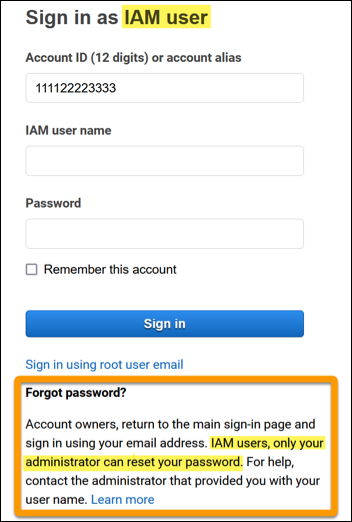
Untuk tujuan keamanan, Dukungan tidak memiliki akses untuk melihat, menyediakan, atau mengubah kredensi Anda.
Untuk informasi selengkapnya tentang mengatur ulang kata sandi pengguna IAM Anda, lihat Bagaimana cara memulihkan kata sandi yang hilang atau terlupakan? AWS
Untuk mempelajari cara administrator mengelola kata sandi Anda, lihat Mengelola kata sandi untuk pengguna IAM.
Saya lupa kata sandi identitas federasi saya untuk Akun AWS
Identitas federasi masuk untuk mengakses Akun AWS dengan identitas eksternal. Jenis identitas eksternal yang digunakan menentukan bagaimana identitas federasi masuk. Administrator Anda membuat identitas federasi. Hubungi administrator Anda untuk detail selengkapnya tentang cara mengatur ulang kata sandi Anda. Administrator Anda biasanya adalah personel Teknologi Informasi (TI) yang memiliki tingkat izin yang lebih tinggi Akun AWS daripada anggota organisasi Anda yang lain. Individu ini membuat akun Anda dan memberi pengguna kredensi akses mereka untuk masuk.
Saya tidak dapat masuk ke yang sudah ada Akun AWS dan saya tidak dapat membuat yang baru Akun AWS dengan alamat email yang sama
Anda dapat mengaitkan alamat email hanya dengan satu Pengguna root akun AWS. Jika Anda menutup akun pengguna root Anda dan tetap ditutup selama lebih dari 90 hari, maka Anda tidak dapat membuka kembali akun Anda atau membuat yang baru Akun AWS menggunakan alamat email yang terkait dengan akun ini.
Untuk memperbaiki masalah ini, Anda dapat menggunakan subaddressing di mana Anda menambahkan tanda plus (+) setelah alamat email Anda yang biasa ketika Anda mendaftar untuk akun baru. Tanda plus (+) dapat diikuti dengan huruf besar atau kecil, angka, atau karakter lain yang didukung Simple Mail Transfer Protocol (SMTP). Misalnya, Anda dapat menggunakan email+1@yourcompany.com atau email+tag@yourcompany.com di mana email biasa Anda beradaemail@yourcompany.com. Ini dianggap sebagai alamat baru meskipun terhubung ke kotak masuk yang sama dengan alamat email Anda yang biasa. Sebelum Anda mendaftar untuk akun baru, kami sarankan Anda mengirim email pengujian ke alamat email Anda yang ditambahkan untuk mengonfirmasi bahwa penyedia email Anda mendukung subaddressing.
Saya harus mengaktifkan kembali suspensi saya Akun AWS
Jika Anda Akun AWS ditangguhkan dan Anda ingin mengembalikannya, lihat Bagaimana saya bisa mengaktifkan kembali suspensi saya
Saya perlu menghubungi Dukungan untuk masalah masuk
Jika Anda mencoba semuanya, Anda bisa mendapatkan bantuan Dukungan dengan menyelesaikan permintaan Billing and Account Support
Saya perlu menghubungi AWS Billing untuk masalah penagihan
Jika Anda tidak dapat masuk Akun AWS dan ingin menghubungi AWS Billing untuk masalah penagihan, Anda dapat melakukannya melalui permintaan Penagihan dan Dukungan Akun
Saya punya pertanyaan tentang pesanan eceran
Jika Anda memiliki masalah dengan akun www.amazon.com Anda atau pertanyaan tentang pesanan ritel, lihat Opsi Dukungan &
Saya butuh bantuan untuk mengelola Akun AWS
Jika Anda memerlukan bantuan untuk mengubah kartu kredit untuk Anda Akun AWS, melaporkan aktivitas penipuan, atau menutup Akun AWS, lihat Memecahkan masalah lainnya. Akun AWS
Kredensyal portal AWS akses saya tidak berfungsi
Jika Anda tidak dapat masuk ke portal AWS akses, coba ingat bagaimana Anda mengakses sebelumnya AWS.
Jika Anda tidak ingat menggunakan kata sandi sama sekali
Anda mungkin telah mengakses sebelumnya AWS tanpa menggunakan AWS kredensil. Ini umum untuk sistem masuk tunggal perusahaan melalui IAM Identity Center. Mengakses dengan cara AWS ini berarti Anda menggunakan kredensi perusahaan Anda untuk mengakses AWS akun atau aplikasi tanpa memasukkan kredensil Anda.
-
AWS portal akses - Jika administrator mengizinkan Anda menggunakan kredensil dari luar AWS untuk mengakses AWS, Anda memerlukan URL untuk portal Anda. Periksa email, favorit browser, atau riwayat browser Anda untuk URL yang menyertakan
awsapps.com/startatausignin.aws/platform/login.Misalnya, URL kustom Anda mungkin menyertakan ID atau domain seperti
https://. Jika Anda tidak dapat menemukan tautan portal Anda, hubungi administrator Anda. Dukungan tidak dapat membantu Anda memulihkan informasi ini.d-1234567890.awsapps.com/start
Jika Anda ingat nama pengguna dan kata sandi Anda, tetapi kredensialnya tidak berfungsi, Anda mungkin berada di halaman yang salah. Lihat URL di browser web Anda, jika https://signin.aws.amazon.com/maka pengguna federasi atau pengguna Pusat Identitas IAM tidak dapat masuk menggunakan kredensialnya.
-
AWS portal akses - Jika administrator menyiapkan sumber identitas Pusat AWS Identitas IAM (penerus AWS Single Sign-On) AWS, Anda harus masuk menggunakan nama pengguna dan kata sandi di portal AWS akses untuk organisasi Anda. Untuk menemukan URL portal Anda, periksa email Anda, penyimpanan kata sandi aman, favorit browser, atau riwayat browser untuk URL yang menyertakan
awsapps.com/startatausignin.aws/platform/login. Misalnya, URL kustom Anda mungkin menyertakan ID atau domain sepertihttps://Jika Anda tidak dapat menemukan tautan portal, hubungi administrator Anda. Dukungan tidak dapat membantu Anda memulihkan informasi ini.d-1234567890.awsapps.com/start.
Saya lupa kata sandi Pusat Identitas IAM saya untuk saya Akun AWS
Jika Anda adalah pengguna di IAM Identity Center dan Anda telah kehilangan atau lupa kata sandi untuk Anda Akun AWS, Anda dapat mengatur ulang kata sandi Anda. Anda harus mengetahui alamat email yang digunakan untuk akun Pusat Identitas IAM dan memiliki akses ke sana. Tautan untuk mengatur ulang kata sandi Anda dikirim ke Akun AWS email Anda.
Untuk mengatur ulang pengguna Anda dengan kata sandi Pusat Identitas IAM
-
Gunakan tautan URL portal AWS akses Anda dan masukkan nama pengguna Anda. Lalu, pilih Selanjutnya.

-
Pilih Lupa kata sandi seperti yang ditunjukkan pada gambar berikut.
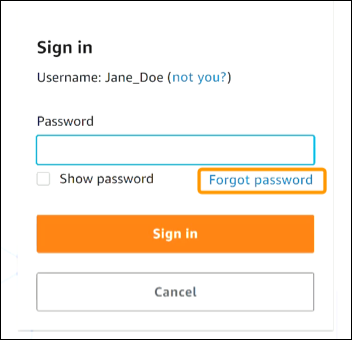
-
Selesaikan langkah-langkah pemulihan kata sandi.

-
Setelah menyelesaikan langkah-langkah pemulihan kata sandi, Anda menerima pesan berikut yang mengonfirmasi bahwa Anda telah dikirimi pesan email yang dapat Anda gunakan untuk mengatur ulang kata sandi Anda.
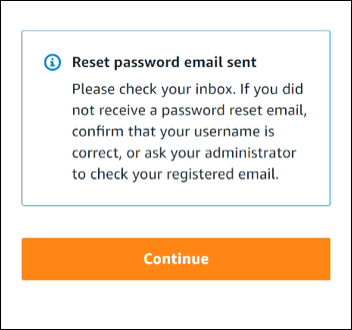
Email dengan tautan untuk mengatur ulang kata sandi Anda dikirim ke email yang terkait dengan akun pengguna Pusat Identitas IAM. Pilih tautan yang disediakan di AWS email untuk mengatur ulang kata sandi Anda. Tautan mengarahkan Anda ke halaman web baru untuk membuat kata sandi baru. Setelah membuat kata sandi baru, Anda menerima konfirmasi bahwa pengaturan ulang kata sandi berhasil.
Jika Anda tidak menerima email untuk mengatur ulang kata sandi, mintalah administrator Anda untuk mengonfirmasi email mana yang terdaftar dengan pengguna Anda di Pusat Identitas IAM.
Saya menerima kesalahan yang menyatakan 'Bukan Anda, ini kami' ketika saya mencoba masuk ke konsol Pusat Identitas IAM
Kesalahan ini menunjukkan ada masalah penyiapan dengan instance Pusat Identitas IAM Anda atau penyedia identitas eksternal (iDP) yang digunakannya sebagai sumber identitasnya. Kami menyarankan Anda memverifikasi hal-hal berikut:
-
Verifikasi pengaturan tanggal dan waktu pada perangkat yang Anda gunakan untuk masuk. Kami menyarankan agar Anda mengizinkan tanggal dan waktu diatur secara otomatis. Jika itu tidak tersedia, kami sarankan untuk menyinkronkan tanggal dan waktu Anda ke server Network Time Protocol (NTP
) yang dikenal. -
Verifikasi bahwa sertifikat IDP yang diunggah ke IAM Identity Center sama dengan yang disediakan oleh penyedia identitas Anda. Anda dapat memeriksa sertifikat dari konsol Pusat Identitas IAM
dengan menavigasi ke Pengaturan. Di tab Sumber Identitas, di bawah Tindakan, pilih Kelola Otentikasi. Anda mungkin perlu mengimpor sertifikat baru. -
Dalam file metadata SAMP IDP Anda, pastikan bahwa Format NameID adalah.
urn:oasis:names:tc:SAML:1.1:nameid-format:emailAddress -
Jika Anda menggunakan AD Connector, verifikasi bahwa kredensi untuk akun layanan sudah benar dan belum kedaluwarsa. Untuk informasi selengkapnya, lihat Memperbarui kredenal akun layanan AD Connector Anda di. AWS Directory Service